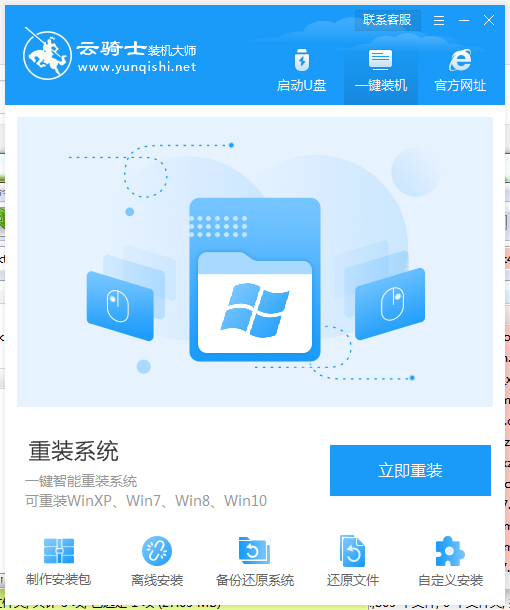迅捷压缩软件for Mac-迅捷压缩软件Mac版下载 V3.9.1
迅捷压缩软件Mac版是Mac电脑上的一款高效智能的文件压缩工具,可解决苹果电脑中的图片压缩、视频压缩以及PDF压缩问题,专业的压缩算法不仅使压缩率更高,同时还能保留原文件排版与清晰度,有效解决文件过大的难题,释放更多空间。
注意事项
用户在下载Mac软件后打开使用的时候可能会遇到的常见的三种报错:(出现报错请大家务必一步一步耐心仔细看完下面的内容!!!)
XX软件已损坏,无法打开,你应该将它移到废纸篓
打不开XX软件,因为它来自身份不明的开发者
打不开XX软件,因为Apple无法检查其是否包含恶意软件
当你遇到上述问题的时候:
1、首先这样设置试试:开启任何来源
到这里一般情况下应用都可以运行了。
然而有的应用开启了任何来源还是不行,这是因为苹果进一步收缩了对未签名应用的权限,这时候就需要通过过“终端”执行命令行代码来绕过应用签名认证。
2、执行命令绕过苹果的公证Gatekeeper:Mac打开应用提示已损坏怎么办 Mac安装软件时提示已损坏怎么办
以上操作如果知识兔还不能解决,那就需要关闭SIP系统完整性保护才可以了。
3、关闭SIP系统完整性保护:Mac怎么关闭SIP系统完整性 Mac SIP怎么关闭
软件特色
图片压缩:支持多种图片格式压缩,可对图片进行高清压缩,多种压缩格式可选择,知识兔支持自定义压缩图片清晰度、文件大小、图片分辨率,知识兔让压缩更快图片更清晰。
视频压缩:支持多种常见如MP4、WMV等多种视频格式文件压缩,可自定义视频缩放比例,自定义视频分辨率,自由选择压缩大小。
PDF文件压缩:可对PDF文件进行单个或批量压缩,可选择压缩大小等格式。
Word压缩:可对word文件进行单个或批量压缩,多种压缩格式可选,压缩后默认格式为docx格式。
PPT压缩:可对PPT文件进行单个或批量压缩,多种压缩格式可选,压缩后默认格式为pptx格式。
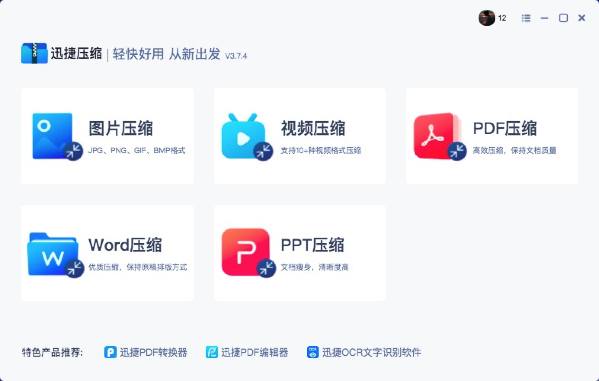
使用方法
下载软件
下载迅捷压缩软件并打开
图片压缩
知识兔点击图片压缩功能,知识兔点击“添加文件”上传需要压缩的图片文件或拖拽添加文件
左下角的“通用设置”中可选择输出格式,如需调整图片清晰度或文件小等设置,可知识兔点击右下角的“高效压缩”进行设置。
视频压缩
知识兔点击视频压缩功能,知识兔点击“添加文件”或拖拽文件进入选择框内完成添加
添加完成后知识兔点击下方的“通用设置”和“高效压缩”可自定义选择修改视频缩放比率,视频分辨率等操作,最后知识兔点击下方开始压缩后等待转换完成即可。

PDF压缩
知识兔点击PDF压缩功能后选择需要压缩的PDF文件上传,然后知识兔根据需求选择下方的“通用设置”功能,最后知识兔点击右下角的“开始压缩”后等待压缩完成即可。
Word压缩
知识兔点击Word压缩功能后选择需要压缩的Word文件上传,然后知识兔根据需求选择下方的“通用设置”功能,最后知识兔点击右下角的“开始压缩”后等待压缩完成即可。
PPT压缩
知识兔点击PPT压缩功能后选择需要压缩的PPT文件上传,然后知识兔根据需求选择下方的“通用设置”功能,最后知识兔点击右下角的“开始压缩”后等待压缩完成即可。
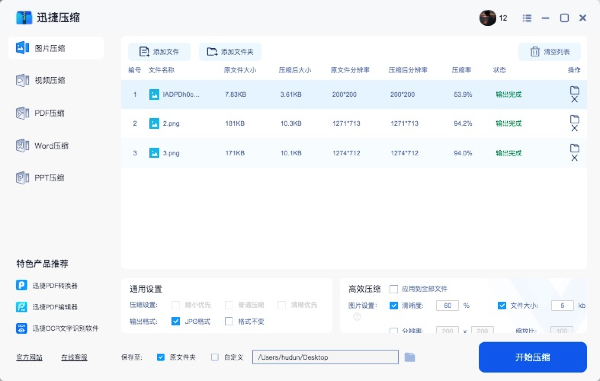
下载仅供下载体验和测试学习,不得商用和正当使用。